8 Handige Windows 10 & 11 opdrachtsnelkoppelingen die u kunt instellen met NirCmd
De NirCmd-software is een opdrachtregelprogramma dat je kunt gebruiken in de opdrachtprompt op elk Windows-platform. Met die software kun je veel opdrachten uitvoeren die Windows-taken uitvoeren. Sommige van de NirCmd-commando’s die je kunt uitvoeren zijn erg handig.
Hoewel het handmatig uitvoeren van NirCmd-commando’s in bepaalde situaties mogelijk is, is het over het algemeen efficiënter om vooraf geconfigureerde Windows 11/10 bureaubladpictogrammen en sneltoetsen te maken die automatisch de gewenste NirCmd-bewerkingen activeren. Door deze aanpak te implementeren, kunnen gebruikers gemakkelijk en met minimale inspanning toegang krijgen tot een reeks nuttige Windows-commando’s via NirCmd.
Hoe NirCmd Command Bureaubladsnelkoppelingen instellen
Om aangepaste sneltoetsen voor NirCmd-commando’s te maken met behulp van Windows bureaubladsnelkoppelingen, moet je eerst het NirCmd commandoregeltool downloaden en installeren op je computersysteem. Dit proces omvat het downloaden van het hulpprogramma van een betrouwbare bron en vervolgens het uitvoeren van een extractieprocedure om toegang te krijgen tot de functies. Zodra dit is gebeurd, kunnen gebruikers toetscombinaties of “sneltoetsen” toewijzen om specifieke NirCmd-functies uit te voeren via hun toegewezen snelkoppelingen op het bureaublad.
⭐ Open deze NirCmd download webpagina in browsersoftware.
⭐ Scroll dan naar de onderkant van die pagina en klik daar op de link Download_NirCmd_64-bit. 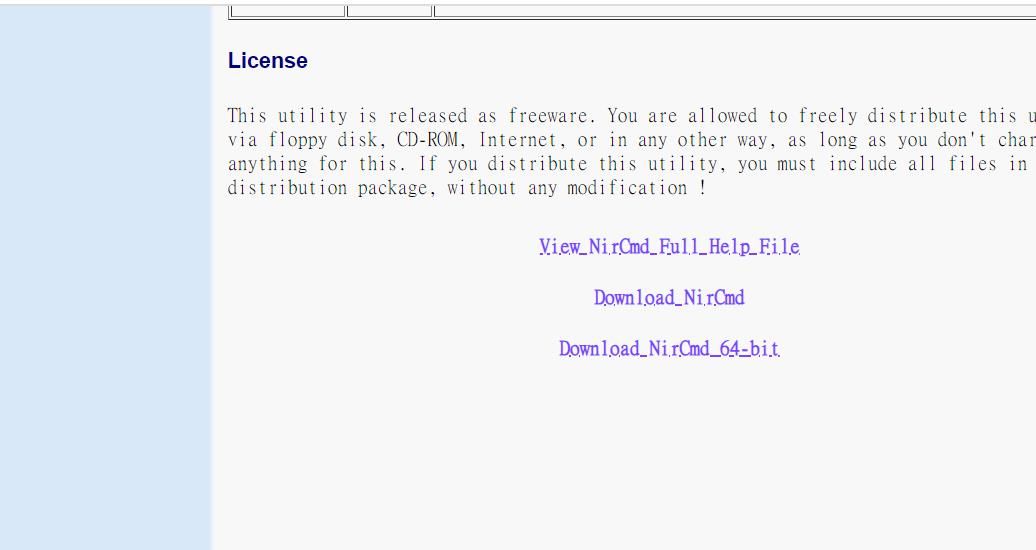
Navigeer vervolgens naar de bestandsbeheertoepassing van je voorkeur en ga naar de aangewezen map met het NirCmd ZIP-archief dat je eerder hebt verkregen.
⭐ Volg de instructies in onze gids over het uitpakken van bestanden om het nircmd.zip-archief uit te pakken. Pak de map NirCmd uit in deze gebruikersmap:
C:\Users\nircmd-x64
Nadat u de NirCmd toolkit met succes hebt verkregen en uitgepakt, kunt u bureaubladpictogrammen maken om het uitvoeren van de volgende opdrachten die hierin worden beschreven te vergemakkelijken. Het proces voor het maken van een Windows bureaubladpictogram voor een NirCmd-instructie omvat de volgende reeks handelingen:
⭐ Klik met de rechtermuisknop op een willekeurig gebied van het Windows-bureaublad en selecteer de opties Nieuw en Snelkoppeling. 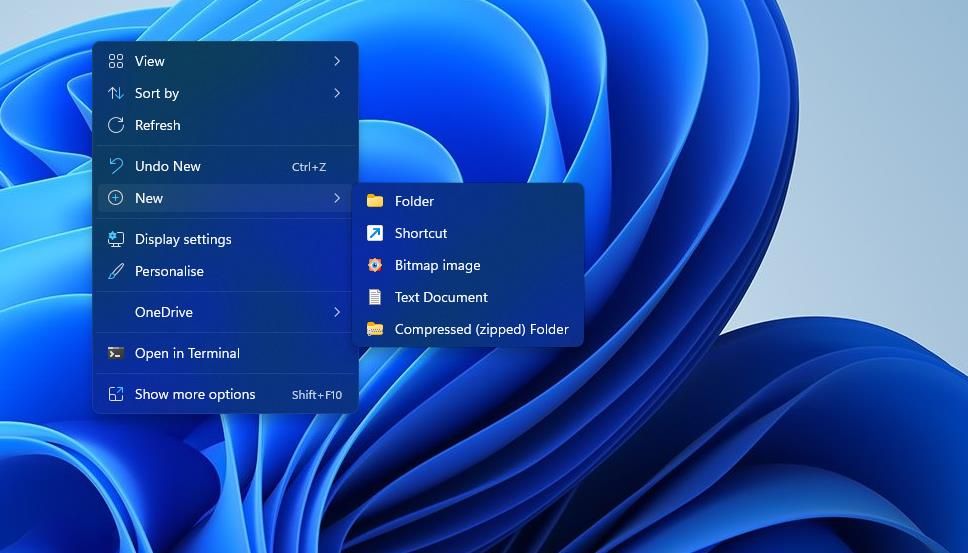
⭐ Voer vervolgens een van de onderstaande NirCmd-commando’s in (of kopieer en plak deze) in het vak Locatie van het item:
C:\Users\nircmd-x64\nircmd.exe NirCmd command
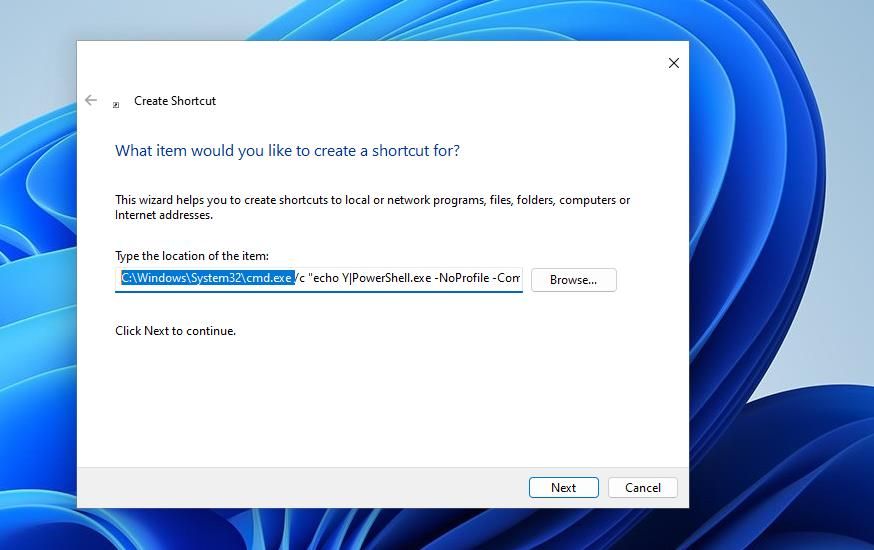
Klik op ‘Volgende’ om verder te gaan met de laatste fase van het snelkoppelingsproces.
Voer een toepasselijke naam in voor uw NirCmd-snelkoppeling en klik op “OK” om verder te gaan.
De vereiste informatie met betrekking tot de opname van het volledige pad van het uitgepakte nircmd.exe-bestand in combinatie met een van de aangewezen NirCmd-commando’s maakt het noodzakelijk dat het eerder afgebakende directorypad wordt herzien. Om dit te bewerkstelligen, is het noodzakelijk dat de eerder genoemde richtlijn wordt gewijzigd door ‘NirCmd command’ te vervangen door een authentieke instructie. Ter illustratie, als het doel is om een bureaubladpictogram te maken dat het initiële NirCmd-commando voorstelt dat hieronder is gespecificeerd, dan zou de invoer het volgende moeten zijn:
C:\Users\nircmd-x64\nircmd.exe nircmd.exe emptybin
Natuurlijk is de effectiviteit van de bovengenoemde snelkoppeling op het bureaublad afhankelijk van de juiste extractie van NirCmd naar de aangewezen map Gebruikers, zoals eerder aangegeven. Hoewel iemand NirCmd naar eigen goeddunken kan uitpakken, is het noodzakelijk om ervoor te zorgen dat het volledige pad van het uitgepakte bestand wordt ingevoerd in het aangewezen veld “Locatie van item” voordat de opdracht wordt uitgevoerd. Om het volledige pad voor het bestand nircmd.exe te verkrijgen, klikt u er gewoon met de rechtermuisknop op en selecteert u “Eigenschappen”.
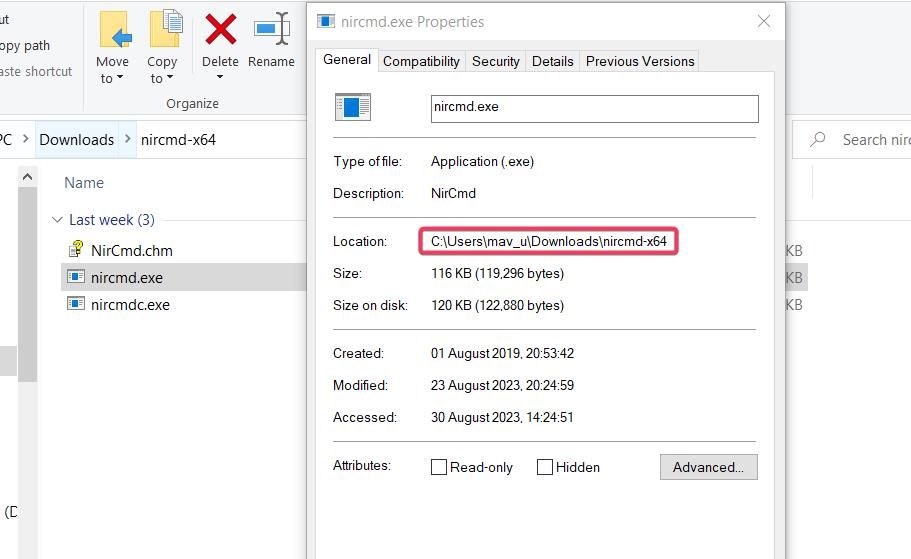
Nadat je snelkoppelingen hebt gemaakt voor deze opdrachtreeksen in je werkruimte, kun je experimenteren met hun functionaliteit door twee keer op een van deze pictogrammen te klikken. Deze actie start de uitvoering van de corresponderende NirCmd-instructies waaraan deze snelkoppelingen zijn gekoppeld.
Toetsenbordsnelkoppelingen instellen voor NirCmd-commando’s
Sneltoetsen hebben voor het uitvoeren van NirCmd-commando’s is een praktische oplossing die het gemak verhoogt, zodat gebruikers veelgebruikte functies gemakkelijk kunnen openen via hun snelkoppelingen op het bureaublad. Om dit te bereiken kan een eenvoudige methode worden gebruikt, zoals het maken van aangepaste sneltoetsconfiguraties in NirCmd zelf of door ze naadloos te integreren in bestaande sneltoetsen op het computersysteem.
Als je met de rechtermuisknop op de snelkoppeling op het bureaublad van NirCmd klikt, kun je ervoor kiezen om de eigenschappen van die snelkoppeling te openen door “Eigenschappen” te selecteren in het contextmenu dat verschijnt.
⭐ Klik in het snelkoppelingsvak en druk op een toetscombinatie om een sneltoets Ctrl \+ Alt of Ctrl \+ Shift in te stellen. 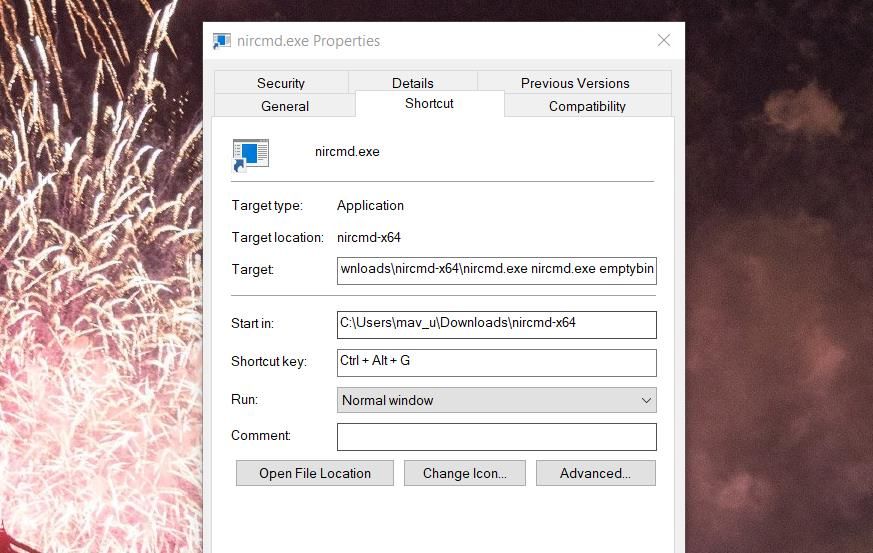
Nadat je de gewenste actie hebt geselecteerd en toegepast als sneltoets, sla je de instelling op door op “Toepassen” te klikken.
Klik op “OK” om het eigenschappenvenster voor deze sneltoets te sluiten.
Druk op de aangegeven toetsencombinatie op je toetsenbord om de snelkoppeling NirCmd op het bureaublad te starten. Het is belangrijk dat je de originele NirCmd bureaubladsnelkoppelingen behoudt en ze niet verwijdert, omdat ze nodig zijn voor het functioneren van de sneltoetsen.
Als je je bureaublad wilt opruimen door je snelkoppelingen in een submap te organiseren, volg dan deze stappen. Klik eerst met een muiscursor op het bureaublad om het contextmenu te openen. Navigeer vervolgens naar de optie “Nieuw” in dit menu en selecteer vervolgens “Map”. Typ een geschikte naam voor de nieuwe map, die zal dienen als bestemming voor je snelkoppelingen. Ga met de muis over de gewenste snelkoppelingen op het bureaublad en sleep ze naar de nieuw aangemaakte map. Laat de muisknop los om de snelkoppelingen in de map te laten vallen, waardoor ze van hun oorspronkelijke positie op het bureaublad worden verplaatst.
Voorbeelden van handige opdrachten die je kunt maken met NirCmd
Je kunt nu NirCmd configureren, een softwareprogramma voor het uitvoeren van opdrachten op het bureaublad van je computer en via het toetsenbord, om verschillende taken uit te voeren. Hieronder staat een lijst met acht nuttige NirCmd-commando’s waarmee je snelkoppelingen voor deze functies kunt instellen.
De prullenbak legen
Het gebruik van een sneltoets om de prullenbak te legen zou inderdaad nuttig zijn, maar dergelijke functionaliteit is momenteel niet beschikbaar in Windows. Gebruikers kunnen als alternatief een bureaubladpictogram of toetscombinatie instellen om deze actie uit te voeren door het volgende NirCmd-commando uit te voeren:
nircmd.exe emptybin
Alle vensters gecentreerd uitlijnen
Het gebruik van deze specifieke NirCmd instructie resulteert in de gecentraliseerde uitlijning van alle heropende vensters, wat een georganiseerde presentatie op het bureaublad vergemakkelijkt. De richtlijn om vensters op een gecentraliseerde manier te rangschikken kan worden uitgevoerd door de volgende opdracht uit te voeren:
nircmd.exe win center alltop
Afmelden van Windows
Een handige sneltoets voor het afmelden van iemands Windows-account zou de efficiëntie van het proces enorm kunnen verbeteren. Gelukkig kan zo’n snelkoppeling worden gemaakt met het hulpprogramma NirCmd en de bijbehorende opdracht. Door de meegeleverde instructie uit te voeren, kunnen gebruikers moeiteloos de gewenste toetscombinatie instellen om de afmeldprocedure snel en naadloos te starten.
nircmd.exe exitwin logoff
Lees het gekopieerde klemborditem voor
Het hulpprogramma NirCmd kan worden gebruikt om de laatste inhoud die op het klembord van het systeem is geplaatst op een welsprekende manier hoorbaar voor te lezen, zodat gebruikers een praktische methode hebben om de informatie die ze op hun klembord hebben gekopieerd te bevestigen door een sneltoets voor deze specifieke actie te maken.Om dit doel te bereiken, voer je gewoon het volgende NirCmd-commando in:
nircmd.exe speak text ~$clipboard$
Activeer je Windows 11/10 schermbeveiliging
Als je een schermbeveiliging hebt die je met plezier bekijkt, is het aan te raden om een aangepast commando in te stellen met NirCmd dat onmiddellijk de activering ervan start. Met deze aanpak heb je snel toegang tot je geliefde schermbeveiliging door een gebruiksvriendelijke snelkoppeling op je bureaublad en toetsenbord te maken. Door het specifieke NirCmd-commando uit te voeren, kan iemand op elk moment moeiteloos de schermbeveiliging van zijn of haar voorkeur inschakelen, wat zorgt voor extra gemak en voldoening bij het gebruik van het computersysteem.
nircmd.exe screensaver
Alle geopende bestandsbeheerprogramma’s van Windows sluiten
Door gebruik te maken van het hulpprogramma NirCmd sluit dit beknopte commando op efficiënte wijze elk actief exemplaar van de bestandsbeheerinterface van Windows Verkenner. Dit is vooral handig wanneer je wordt geconfronteerd met een groot aantal Verkenner-vensters die moeten worden gesloten. De exacte NirCmd-instructie voor het afsluiten van alle huidige bestandsbeheervensters is als volgt:
nircmd.exe win close class CabinetWClass
Houd de Calculator bovenaan alle Windows-vensters
De standaard Calculator-toepassing, die ongetwijfeld door veel mensen nodig is om te surfen op het web en te communiceren met verschillende softwareprogramma’s, is toegankelijk via een door de gebruiker gedefinieerde sneltoets in combinatie met een uitvoerbaar bestand met de naam “NirCmd”. Door een aangepaste snelkoppeling op het bureaublad te maken die de focus naar het Calculator-venster leidt, zelfs wanneer andere toepassingen actief zijn, wordt het mogelijk om de rekenmachine-interface altijd zichtbaar te houden. Om dit doel te bereiken, voegt u eenvoudigweg de volgende opdracht in het doelveld van het eigenschappenblad van de snelkoppeling op het bureaublad in:
nircmd.exe win settopmost title "Calculator" 1
Helderheidsniveau instellen
Met deze snelkoppeling van NirCmd kun je eenvoudig het helderheidsniveau van het scherm aanpassen door een vooraf gedefinieerde toetsencombinatie te activeren. Eenmaal geactiveerd, wijzigt het de eerder geconfigureerde instellingen voor het helderheidsniveau in het systeem. Om dit commando te implementeren, moet een specifiek helderheidspercentage worden opgenomen om de gewenste verandering in verlichtingsintensiteit te bewerkstelligen. Ter illustratie het volgende NirCmd-commando om het helderheidsniveau te verlagen naar 60%:
nircmd.exe setbrightness 60 3
Handige Windows-snelkoppelingen voor taken maken met NirCmd
Dit zijn slechts een paar handige Windows-taken waarvoor je snelkoppelingen op je bureaublad en toetsenbord kunt maken met NirCmd-commando’s. Deze NirCmd opdrachtreferentiepagina laat zien dat er 105 NirCmd opdrachten beschikbaar zijn voor het maken van Windows snelkoppelingen.Je kunt dus ook Windows taaksnelkoppelingen maken om het volume aan te passen, de schermresolutie in te stellen, Bestandsverkenner opnieuw te starten, screenshots op te slaan, afbeeldingen te converteren en nog veel meer!